Questo non è un nome file valido: Outlook durante l’invio di e-mail

Se vedi Questo non è un errore di nome file valido in Outlook durante l’invio di e-mail, questo post suggerisce alcune correzioni utili. Microsoft Outlook è stato il client di posta elettronica preferito per Windows per le aziende di tutto il mondo. Nonostante sia ricco di funzionalità, è relativamente facile da usare. Tuttavia, è probabile che si verifichino errori durante l’utilizzo di Outlook su Windows. Questo non è un nome file valido è uno di questi errori che potresti riscontrare sul tuo PC Windows 11/10 durante l’invio di un’e-mail. Potresti visualizzare questo errore anche quando tenti di rispondere o inoltrare un’e-mail in un determinato thread di posta.
L’errore dice:
Questo non è un nome file valido.
Prova una o più delle seguenti soluzioni:
*Controlla il percorso per assicurarti che sia stato digitato correttamente.
*Selezionare un file dall’elenco di file e cartelle.
Questo post descrive alcune correzioni utili che aiuteranno a risolvere questo errore.
Questo non è un nome file valido, Outlook durante l’invio di e-mail
Ti suggeriamo le seguenti correzioni se ottieni Questo non è un errore di nome file valido in Outlook durante l’invio di e-mail:
- Rimuovi i caratteri speciali non validi dal nome del file.
- Rimuovi i collegamenti nascosti/interrotti dal corpo del testo.
- Esegui Assistente supporto e ripristino Microsoft.
- Esegui Outlook in modalità provvisoria e disabilita i componenti aggiuntivi.
- Ripara i file di dati di Outlook.
Vediamo queste soluzioni nel dettaglio.
1] Rimuovi i caratteri speciali non validi dal nome del file
Se hai allegato un file all’e-mail, assicurati che il nome del file non contenga caratteri speciali non supportati da Outlook. La barra (/), la barra rovesciata (\), la barra verticale (|) ei due punti (:) sono alcuni dei caratteri che non fanno parte della convenzione di denominazione dei file di Outlook. Rimuovi tali caratteri dal nome del file e verifica se risolve il problema.
Inoltre, controlla il nome dell’unità nel percorso del file. Se contiene caratteri speciali, salva il file in un’unità diversa e poi prova a inviare la posta. Se la tua e-mail non include allegati e visualizzi ancora l’errore, fai riferimento alle soluzioni successive nell’elenco.
2] Rimuovi i collegamenti nascosti/interrotti dal corpo del testo
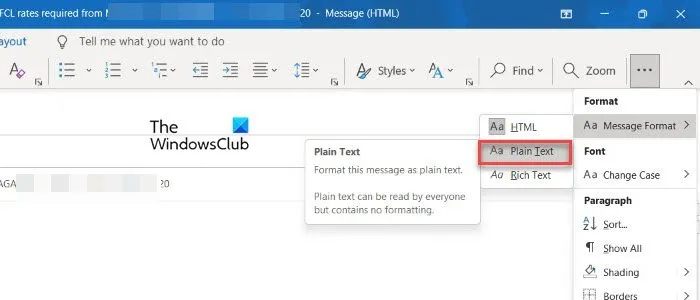
Se il corpo del messaggio contiene collegamenti immagine nascosti o interrotti, Outlook potrebbe generare questo errore. Converti l’HTML della posta in testo normale passando alla scheda Formato testo e quindi selezionando l’ opzione Testo normale Aa. La correzione di collegamenti interrotti o nascosti potrebbe potenzialmente risolvere il problema.
3] Esegui Microsoft Support & Recovery Assistant
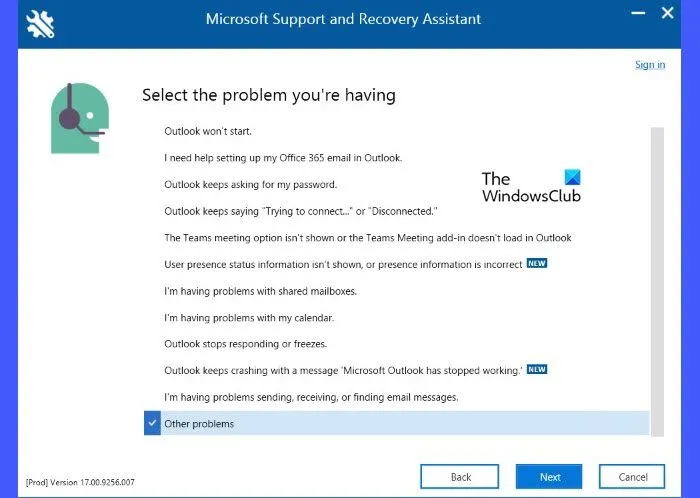
Support & Recovery Assistant di Microsoft aiuta a risolvere i problemi che gli utenti riscontrano frequentemente durante l’utilizzo di Outlook sul proprio PC Windows 11/10.
- Scarica e installa l’assistente di supporto e ripristino sul tuo PC.
- Avvia l’assistente e seleziona Outlook come applicazione che richiede la risoluzione dei problemi.
- Quindi fare clic sul pulsante Avanti.
- Selezionare Altri problemi dall’elenco dei problemi e fare nuovamente clic sul pulsante Avanti.
- Accedi al tuo account Office 365 e consenti all’Assistente di supporto e ripristino di risolvere il problema. Puoi anche eseguire la diagnostica avanzata nel caso in cui l’opzione sopra non sia d’aiuto.
4] Esegui Outlook in modalità provvisoria e disabilita i componenti aggiuntivi
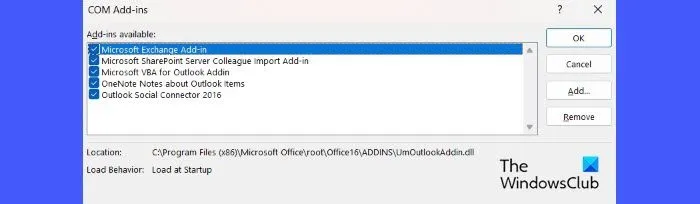
Se le soluzioni di cui sopra non funzionano, prova a eseguire Outlook in modalità provvisoria e disabilita i componenti aggiuntivi. Una versione obsoleta di un software aggiuntivo può talvolta entrare in conflitto con Outlook e causare errori.
- Avvia manualmente Outlook in modalità provvisoria.
- Scegli il tuo profilo predefinito quando Outlook ti chiede di sceglierne uno.
- Quindi vai su File > Opzioni > Componenti aggiuntivi.
- Seleziona Componenti aggiuntivi COM nel menu a discesa Gestisci in basso e fai clic sul pulsante Vai.
- Nell’elenco dei componenti aggiuntivi, deseleziona tutte le caselle di controllo e fai clic su OK.
Nota: non fare clic sul pulsante “Rimuovi”. In tal caso, potresti eliminare accidentalmente i componenti aggiuntivi COM se disponi dei diritti di amministratore. Questi componenti aggiuntivi estendono le funzionalità di Outlook aggiungendo la funzionalità specializzata. - Uscire da Outlook.
- Esegui normalmente Outlook e prova a inviare nuovamente l’e-mail. Se l’errore non viene visualizzato questa volta, uno dei componenti aggiuntivi era l’origine dell’errore.
- Riattiva i componenti aggiuntivi una volta risolto l’errore.
5] Ripara i file di dati di Outlook
Il problema può verificarsi anche se c’è qualcosa che non va nei file di dati di Outlook (.pst e. ost). Questi file salvano i messaggi e altri elementi di Outlook (come gli eventi del calendario) localmente sul tuo PC. Se questi file contengono voci danneggiate, correggerle potrebbe risolvere il problema. È possibile utilizzare lo strumento Riparazione Posta in arrivo (SCANPST.EXE) per riparare i file di dati PST e OST di Outlook corrotti.
Come posso correggere un nome di file non valido?
Per correggere l’errore di nome file non valido, è necessario rimuovere tutti i caratteri speciali dal nome del file che non sono validi in Outlook. Inoltre, cerca eventuali spazi prima o dopo il nome del file. Sii breve e semplice. Se ciò non aiuta, prova altri suggerimenti per la risoluzione dei problemi elencati in questo post.
Cosa significa nome file non valido?
Si dice che un nome di file non è valido se contiene caratteri speciali non supportati da Outlook. Mantenere il nome del file a una lunghezza ragionevole (sotto i 255 caratteri incluso il nome del percorso) ed evitare caratteri speciali come due punti (:), barra (/,\), ecc., lo rende valido in Outlook



Lascia un commento